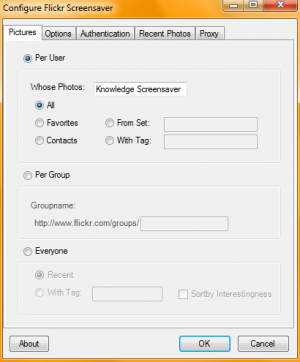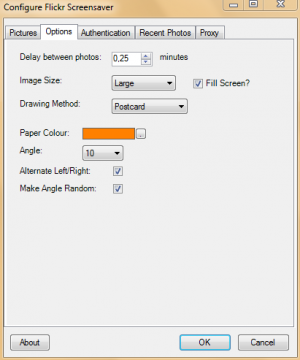Knowledge Screensaver: Unterschied zwischen den Versionen
Aus Copedia
KKeine Bearbeitungszusammenfassung |
|||
| Zeile 1: | Zeile 1: | ||
Der '''Knowledge Screensaver''' ist ein kostenloser Bildschirmschoner der [[Cogneon Akademie]]. Er stellt aktuelle Informationen aus der Welt des [[Wissensmanagement]]s als Bildschirmschoner bereit. Die aktuellen Bilder werden im Flickr-Account "knowledgescreensaver" verwaltet und monatlich aktualisiert. | Der '''Knowledge Screensaver''' ist ein kostenloser Bildschirmschoner der [[Cogneon Akademie]]. Er stellt aktuelle Informationen aus der Welt des [[Wissensmanagement]]s als Bildschirmschoner bereit. Die aktuellen Bilder werden im [http://www.flickr.com/photos/knowledgescreensaver Flickr-Account "knowledgescreensaver"] verwaltet und monatlich aktualisiert. | ||
== Einrichten des Bildschirmschoners in Windows == | == Einrichten des Bildschirmschoners in Windows == | ||
Version vom 15. März 2013, 16:34 Uhr
Der Knowledge Screensaver ist ein kostenloser Bildschirmschoner der Cogneon Akademie. Er stellt aktuelle Informationen aus der Welt des Wissensmanagements als Bildschirmschoner bereit. Die aktuellen Bilder werden im Flickr-Account "knowledgescreensaver" verwaltet und monatlich aktualisiert.
Einrichten des Bildschirmschoners in Windows
- Flickr Screensaver herunterladen
- Heruntergeladene Datei FlickrNetScreensaver.exe ausführen
- Unter Pictures>Per User>Whose Photos "Knowledge Screensaver" eintrage (siehe Screenshot rechts)
- Optional: unter Options noch die Drawing Method auf "Postcard" und die Paper Colour auf orange schalten (siehe Screenshot rechts)
- Fertig
Die Einstellungen können jederzeit über die normalen Screensaver-Einstellungen auf dem Desktop mit Rechter Mausklick>Anpassen verändert werden. Dort kann der Screensaver auch wieder gegen einen anderen getauscht werden.
Nutzungsmöglichkeiten
- Windows: Flickr Screensaver (Account "Knowledge Screensaver])
- Android: Windows Live Wallpaper (Tag "knowledgescreensaver")
- Browser (Flickr öffnen, Browser auf Vollbild schalten (F11), Diashow starten)